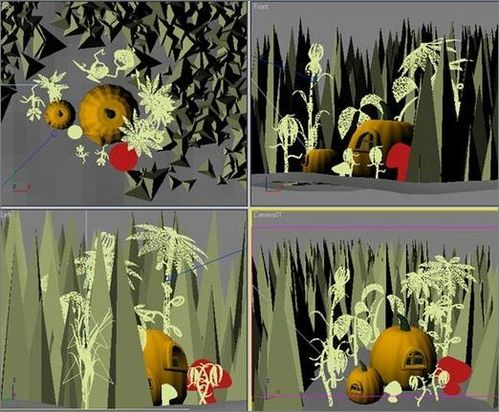3ds Max教程:制作卡通风格菜园
1、植物建模
因此,第一步在XFrog中创建植物的茎和顶部,然后将各种类似叶子的卷曲元素添加到四周。
图1
图2
最后创建出植物的顶部。我还为不同的部分加入了一些基本的颜色明暗。我发现纹理在Max中比在XFrog中更加健全和准确,因此我在Max中制作所有的纹理。
图3



2、 植物纹理
因为我要将纹理指定给叶子,所以我使用了Unwrap UVW(展开UVW)编辑器中的“Render UVW Template”(渲染UVW模板)来导出叶子的轮廓。然后在Photoshop中绘制通过Unwrap UVW(展开UVW)修改器指定的各种叶子纹理。
图4
四周卷曲的小叶子是比较难制作纹理的,主要因为我对使用Unwrap UVW(展开UVW)修改器制作纹理感到相当生疏。
正如你看到的,我为植物的茎和卷曲的叶子使用了一张渐变贴图。但问题是这些卷曲的叶子在展开编辑器中看起来十分地凌乱。
因此在做了很多工作以后,我可以解开它们的纠结,创建一个相当好的矩形,整齐的形状让渐变完美地从顶部到底部覆盖。
图5
图6
这是最后渲染出来的植物。
图7
我使用同样的方法制作出了其他的植物。在XFrog中进行建模,在Max中进行贴图,在Photoshop中绘制叶子纹理。
图8





3、蘑菇建模
我在Max中创建蘑菇模型。底部由一个圆柱体生成,顶部由一个车削对象生成。车削图形是一个曲线轮廓。
图9
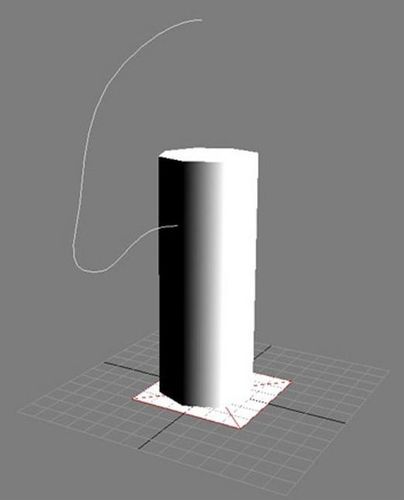
4、我为底部添加了一个Edit Poly(编辑多边形)修改器并调整了一些顶点。
图10

5、然后在蘑菇底部添加一个TurboSmooth(超级平滑)修改器。最后,加入一个FDD 4×4×4修改器调整底部的整体形状。
图11
图12
使用曲线进行车削制作出蘑菇的顶部,然后使用一个TurboSmooth(超级平滑)修改器光滑模型。最后使用一个FDD 3×3×3修改器调整模型的形状。
图13
图14




6、蘑菇纹理
使用Gugila GroundWiz制作蘑菇底部的纹理。我发现这个插件不仅可以很好地制作出山脉的纹理,还可以制作各种生物的有凹凸感的表面。我不想让蘑菇过于真实,使整个图像保持一种卡通风格。
图15
对于顶部,我使用了一张Cellular(细胞)贴图。这种贴图允许我加入在卡通蘑菇上经常看到的圆点。通过使用Gugila的GroundWiz纹理加入凹凸。
图16
图17



7、南瓜建模
我采用了一种不同的方法来创建南瓜。我最近购买了Rhino 3,对这个软件来说我是个新手,所以我认为这次是一个很好的练习机会。Rhino是一个NURBS建模工具,不仅可以为工业创建精确的CAD模型,还能制作出各种形状不规则的生物模型。
在下面,你可以看到在Rhino中制作南瓜的一张截图。模型主体通过旋转一个南瓜的截面曲线得到,这是很简单的一个步骤。然后雕刻出窗户并加入顶部瓜瓣。
我使用nPowerSoftware开发的Max插件PowerTranslator导入南瓜模型。PowerTranslator允许直接将Rhino格式的NURBS模型导入到Max中。你可以指定不同的设置来确定在Max中显示的精确度。
图18

8、南瓜纹理
再次使用Gugila的GroundWiz为南瓜进行贴图,它允许我为对象加入多个纹理图层。
图19
这是最终渲染出来的南瓜。
图20


9、地面杂草
对于地面,使用开头提到的创建植物的方法在XFrog中创建出杂草。然后将它们转换为VRay代理对象并使用Gugila Planter(种植器)将它们分散到表面上。Gugila Planter类似于Max中的离散对象,并且不仅可以全面地控制种植什么、在哪里种植和如何种植,还能使用VRay代理对象。而且它还有很多其他的优点。
图21

10、最后,这是包括所有植物并准备渲染的Max场景的截图。希望你能喜欢这个教程。
图22
图23